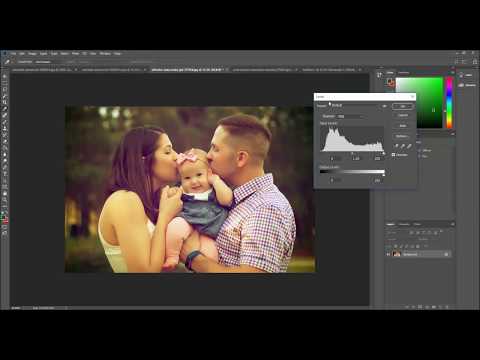
विषय
- दिशाओं
- फ़ोटोशॉप का उपयोग करके शर्ट पर स्थानांतरण बनाएं और प्रिंट करें
- GIMP के साथ एक शर्ट स्थानांतरण बनाएं और प्रिंट करें
- युक्तियाँ
- आपको क्या चाहिए
एक शर्ट ट्रैफ़र करना कस्टम शर्ट बनाने की एक सरल और सस्ती विधि हो सकती है। यदि आप अपनी कंपनी के लिए एक शर्ट बनाने की सोच रहे हैं या किसी टीम या इवेंट के लिए कई शर्ट्स प्रिंट कर रहे हैं, तो आपको डिज़ाइन प्रिंट करने के लिए केवल एक कंप्यूटर, कुछ प्रोग्राम, एक प्रिंटर और एक विशेष प्रकार के पेपर की आवश्यकता है। इन उपकरणों के साथ, आप कुछ ही चरणों में अपना प्रोजेक्ट तैयार कर सकते हैं।
दिशाओं
-
सॉफ्टोनिक डाउनलोड पृष्ठ फ़ोटोशॉप में ब्राउज़ करें और स्क्रीन के शीर्ष पर नीले "डाउनलोड" लिंक पर क्लिक करें।
-
"सहेजें" विकल्प चुनें और फ़ाइल के लिए एक स्थान चुनें। डाउनलोड की गई फ़ाइल को डबल-क्लिक करें और इंस्टॉलेशन विज़ार्ड के निर्देशों का पालन करें जब तक कि यह समाप्त न हो जाए। फ़ोटोशॉप एप्लिकेशन को प्रारंभ करें।
-
स्क्रीन के शीर्ष पर "फ़ाइल" पर क्लिक करें, फिर "नया" विकल्प चुनें। "चौड़ाई" के बगल में स्थित मेनू पर क्लिक करें और "सेमी" विकल्प चुनें।
-
अपनी शर्ट छवि के वांछित आकार के अनुरूप "चौड़ाई" और "ऊंचाई" के लिए मान दर्ज करें, फिर "ओके" बटन पर क्लिक करें।
-
स्क्रीन के बाईं ओर टूलबार में टूल का उपयोग करके अपनी छवि में तत्वों को जोड़ें। "T" प्रतीक का उपयोग पाठ जोड़ने के लिए किया जा सकता है। ब्रश प्रतीक का उपयोग आकर्षित करने के लिए किया जा सकता है। आप स्क्रीन के शीर्ष पर "फ़ाइल" पर भी क्लिक कर सकते हैं और एक अलग छवि फ़ाइल के लिए "ओपन" कमांड चुन सकते हैं, जिसे प्रोजेक्ट में जोड़ा जा सकता है।
-
स्क्रीन के शीर्ष पर "छवि" पर क्लिक करें, फिर "रोटेट कैनवस" विकल्प चुनें। "फ्लिप क्षैतिज कैनवास चुनें।"
-
स्क्रीन के शीर्ष पर "फ़ाइल" पर क्लिक करें और "इस रूप में सहेजें" विकल्प चुनें। फ़ाइल के लिए एक नाम दर्ज करें और फ़ाइल को सहेजने के लिए अपने कंप्यूटर पर एक स्थान चुनें। "प्रारूप" के बगल में स्थित मेनू पर क्लिक करें, "जेपीईजी" विकल्प चुनें और "सहेजें" बटन पर क्लिक करें।
-
प्रिंटर में ट्रांसफर पेपर डालें। निर्धारित करें कि पेपर के किस पक्ष को चार्ट प्रिंट करना चाहिए।
-
बनाई गई छवि पर नेविगेट करें और "प्रिंट" चुनें।
फ़ोटोशॉप का उपयोग करके शर्ट पर स्थानांतरण बनाएं और प्रिंट करें
-
GIMP डाउनलोड पृष्ठ पर नेविगेट करें, स्क्रीन के शीर्ष पर "डाउनलोड GIMP" लिंक पर क्लिक करें। "सहेजें" विकल्प चुनें और फ़ाइल के लिए एक स्थान चुनें। डाउनलोड की गई फ़ाइल को डबल-क्लिक करें और स्थापना विज़ार्ड के निर्देशों का पालन करें। GIMP एप्लिकेशन प्रारंभ करें।
-
स्क्रीन के शीर्ष पर "फ़ाइल" पर क्लिक करें, फिर "नया" विकल्प चुनें। "ऊंचाई" के बगल में स्थित मेनू पर क्लिक करें और "सेमी" विकल्प चुनें। शर्ट पर अपनी छवि के आकार से मेल खाने के लिए "चौड़ाई" और "ऊंचाई" विकल्पों के लिए मान दर्ज करें, फिर "ओके" बटन पर क्लिक करें।
-
स्क्रीन के बाईं ओर टूलबार में टूल का उपयोग करके अपनी छवि में तत्वों को जोड़ें। "ए" प्रतीक का उपयोग पाठ को जोड़ने के लिए किया जा सकता है। ब्रश प्रतीक का उपयोग आकर्षित करने के लिए किया जा सकता है। आप स्क्रीन के शीर्ष पर "फ़ाइल" पर भी क्लिक कर सकते हैं और छवि फ़ाइल खोलने के लिए "ओपन" कमांड चुन सकते हैं और इसे अपने डिज़ाइन में कॉपी कर सकते हैं।
-
स्क्रीन के शीर्ष पर "छवि" पर क्लिक करें, फिर "रूपांतरण" विकल्प चुनें और "क्षैतिज रूप से पलटें" चुनें। स्क्रीन के शीर्ष पर "फ़ाइल" पर क्लिक करें और "इस रूप में सहेजें" विकल्प चुनें। फ़ाइल के लिए एक नाम दर्ज करें और JPEG फ़ाइल के रूप में फ़ाइल को सहेजने के लिए नाम के अंत में ".jpg" जोड़ें। फ़ाइल के लिए अपने कंप्यूटर पर एक स्थान चुनें, फिर "सहेजें" बटन पर क्लिक करें।
-
अपना ट्रांसफर पेपर प्रिंटर में डालें। निर्धारित करें कि कागज के किस तरफ मुद्रित किया जाएगा। बनाई गई छवि पर नेविगेट करें, फिर "प्रिंट करें" चुनें।
GIMP के साथ एक शर्ट स्थानांतरण बनाएं और प्रिंट करें
युक्तियाँ
- कुछ प्रिंटर में एक विशेष सेटअप होता है जो शर्ट के डिज़ाइन को सरल बनाता है। "कंट्रोल पैनल" में "प्रिंटर" विकल्प से अपने प्रिंटर को राइट-क्लिक करें और "प्रिंटिंग प्राथमिकताएँ" विकल्प चुनें। "मीडिया" या "पेपर" के तहत मेनू पर क्लिक करें और देखें कि क्या "शर्ट में स्थानांतरण" सेटिंग नहीं है। यदि ऐसा है, तो यह सेटिंग एक ग्राफिक्स प्रोग्राम के उपयोग से बचने के लिए, स्वचालित रूप से आपके ड्राइंग की दर्पण छवि बनाएगी।
आपको क्या चाहिए
- ग्राफिक संपादन कार्यक्रम
- ट्रांसफर पेपर
- मुद्रक